Před mnoha aktualizacemi akvizice Skype po společnosti Microsoft stačilo jednoduše zakázání možností propagace v nastaveních, aby se vaše komentáře o zbytečném spamu zbavily. Nová reklamní banner se však dostala do okna konverzace. Tato reklama by se neobtěžovala, kdyby se při plném zobrazení na obrazovce často neřízla do oblasti videa. Díky uživateli Reddit N19h7m4r3 můžete zakázat reklamy pouze několika kroky. Zde je návod:
Pro Skype 6.x
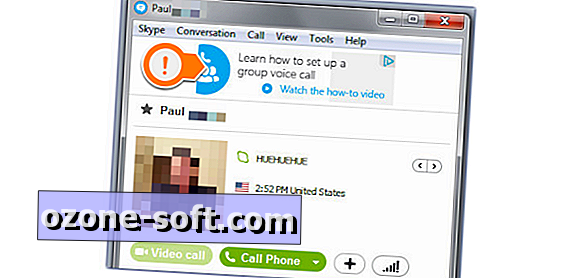
Krok 1: Vraťte se do ovládacího panelu a klikněte na volby Internet . Tato oblast nastavení může být skrytá v části Centrum sítí a sdílení, pokud pro ni není přímá zkratka.
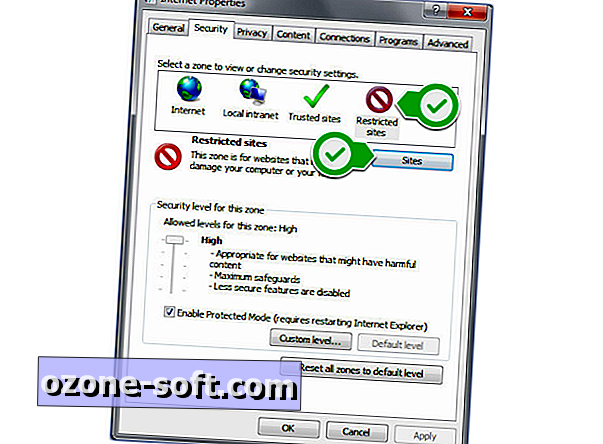
Krok 2: Klikněte na kartu Zabezpečení a vyberte ikonu Omezené stránky .
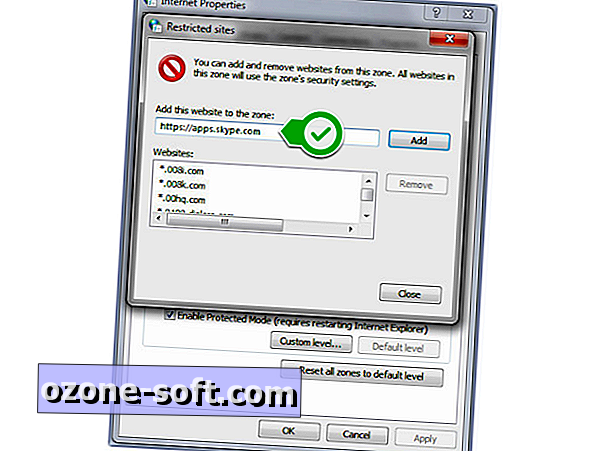
Krok 3: Stiskněte tlačítko Stránky a v textovém poli zadejte //apps.skype.com a stiskněte Přidat.

Restartujte Skype, aby se změny projevily.
Pro Skype 7.x
Pokud jste aktualizovali aplikaci Skype a výše uvedené možnosti neodstraňují reklamy, možná budete muset provést několik dalších kroků, abyste nakonec zbavili reklamy ve vašem klientovi. Zde je návod:
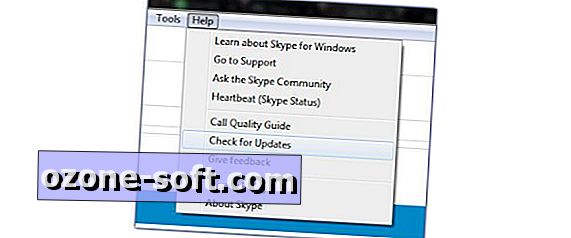
Krok 1: Ujistěte se, že váš klient Skype je aktuální, jděte na Help > Check for updates . Po dokončení ukončete aplikaci Skype úplně.
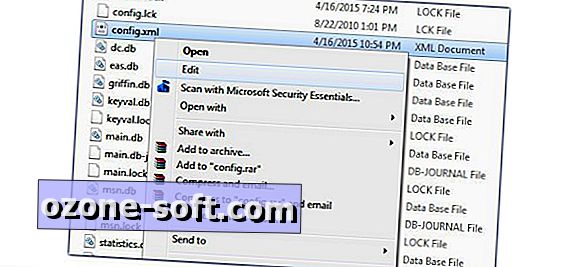
Krok 2: Přejděte do C: \ users \ [vaše uživatelské jméno] \ App Data \ Roaming \ Skype \ [vaše uživatelské jméno Skype] . V tomto adresáři byste měli vidět soubor config.xml . Klepněte pravým tlačítkem myši na něj a vyberte položku Upravit a poté vyhledejte řádek, který říká a odstranit celý řádek. Před ukončením uložte změny do souboru. Pomocí kláves Ctrl + F můžete rychle najít linku.
Poznámka: Pokud se nezobrazuje složka Data aplikace, pravděpodobně to nebude mít povoleno Zobrazit skryté soubory. Klikněte na tlačítko Organizovat > Možnosti složky a možnosti hledání > Karta Zobrazení > Označte přepínač vedle možnosti Zobrazit skryté soubory, složky nebo jednotky .
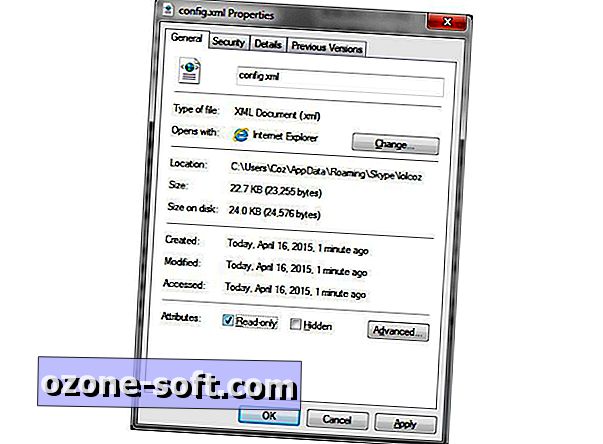
Krok 3: Označte soubor config.xml jako jen pro čtení klepnutím pravým tlačítkem myši na soubor a výběrem možnosti Vlastnosti. Zaškrtněte políčko vedle položky Jen pro čtení a klepněte na tlačítko OK.
Vaše konverzace a videokonference budou nyní bez reklam.
Co si myslíte o umístění reklamy v chatu? Sdílejte své myšlenky v komentářích.
Poznámka redakce, 16. dubna 2015: Tato publikace Jak zpřístupnit byla původně publikována dne 23. září 2014 a byla aktualizována tak, aby obsahovala nové informace.













Zanechte Svůj Komentář